
Как настроить громкость звука в Скайпе на компьютере и ноутбуке: настройка динамиков. Как увеличить или уменьшить громкость звука собеседника в Скайпе на компьютере и ноутбуке?
Статья расскажет, как настраивать звук в «Скайпе».
Навигация
«Skype» — популярнейший мессенджер, которым пользуется большинство пользователей, так же как и операционной системой «Windows«. Такая популярность связна с возможностью осуществлять через Интернет видео- и голосовые звонки абсолютно бесплатно.
Но прежде чем пользоваться этой программой и вести беседы, необходимо правильно настроить «Skype«. Многие пользователи жалуются, что не слышат либо плохо слышат своих собеседников. В чем проблема? В сегодняшнем обзоре мы поговорим о том, как правильно настраивать громкость звука в «Skype» на ноутбуках и компьютерах.
Почему в «Skype» собеседник меня плохо слышит?
Как правило, пользователям не приходится долго возиться с настройками «Skype«, в том числе и с настройками звука. Мессенджер самостоятельно определяет вашу звуковую карту, видеокарту и автоматически настраивает все, что нужно для общения. Помимо этого, при установке «Skype» вы можете сразу же настроить звук, программа это предлагает сделать во всплывающих окнах.
Вы можете проверить громкость звука из динамиков, увеличить или уменьшить ее, записать свой голос (при тестовом звонке) и прослушать себя (см. на скриншотах):
- В верхней левой строке поиска введите «Echo«, после чего в списке появится пользователь-робот. Кликните по нему и осуществите звонок.
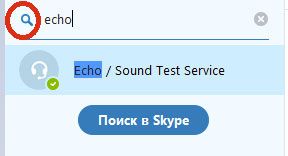
В верхней левой строке поиска введите «Echo»

В списке появится пользователь-робот, кликните по нему и осуществите звонок
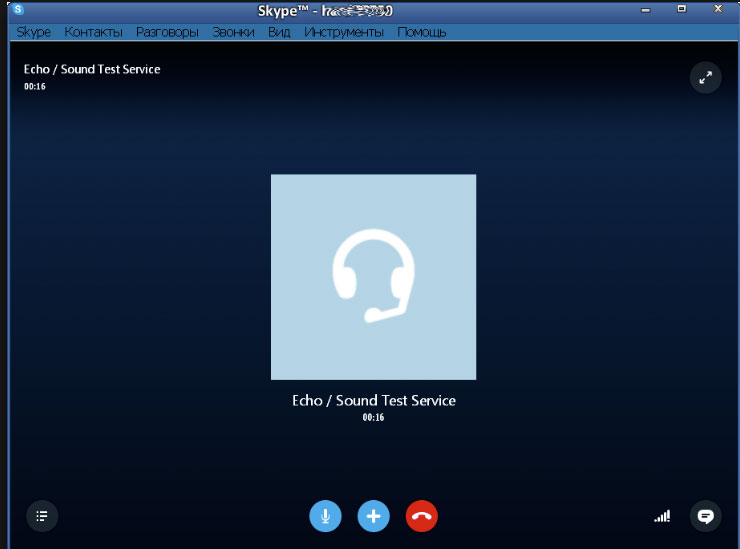
Как правильно настраивать громкость звука в «Skype» на ноутбуках и компьютерах?
Далее робот подскажет, что вам делать, а именно — сказать что-либо в микрофон. Через несколько секунд робот даст вам прослушать запись вашего голоса. Если ваш голос будет звучать тихо либо не будет звучать вовсе, тогда прибегните к другим настройкам.
Сначала проверьте, правильно ли вы подсоединили все провода, нормально ли настроили громкость динамиков. Прослушайте сначала музыку или видео на вашем устройстве. Также проверьте микрофон в других программах, прослушайте запись своего голоса. Если все в порядке, и проблема кроется только в вашем «Skype«, тогда займемся этим вопросом.
Настраиваем звук в «Skype»
Данные настройки приведены для более старых версий «Skype«, так как большинство пользователей привыкли именно к ним. Новая версия «Skype«, появившаяся недавно, еще не доработана, и на наш взгляд ничем не лучше и даже уступает предыдущим.
Итак, чтобы настроить звук в «Skype«, сделайте следующее:
- В верхнем меню окна программы нажмите на «Инструменты» и далее — на «Настройки«

Зайдите в настройки «Skype»
- Откроется окно настроек. Здесь в левой колонке пройдите в раздел «Настройка звука«
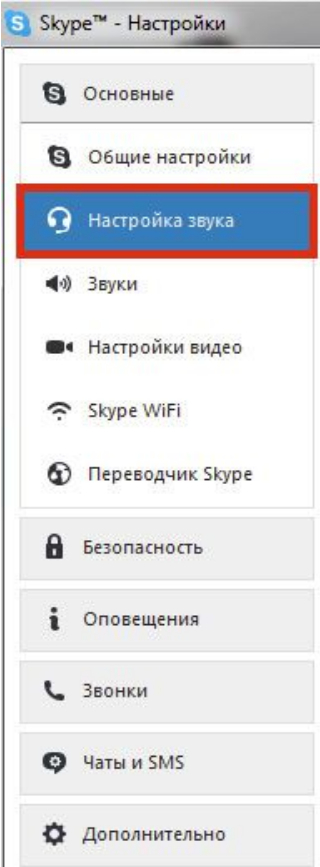
В левой колонке пройдите в раздел «Настройка звука»
- Далее вы увидите настройки микрофона и динамиков. На скриншоте выделены красным, на которых нужно поставить галочки и нажать на «Сохранить». Таким образом звук в скайпе (для вашего собеседника и для вас) будет настроен автоматически на оптимальную громкость.
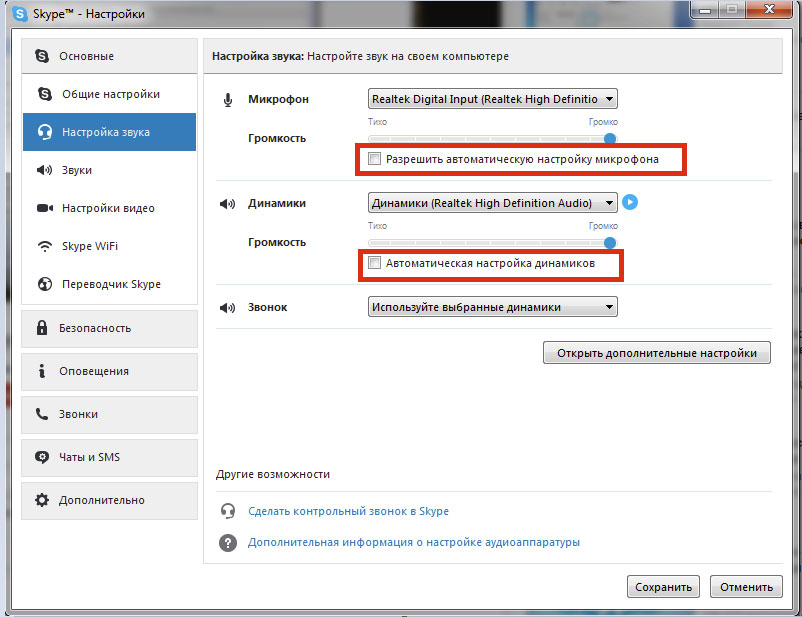
Поставьте галки на выделенных пунктах
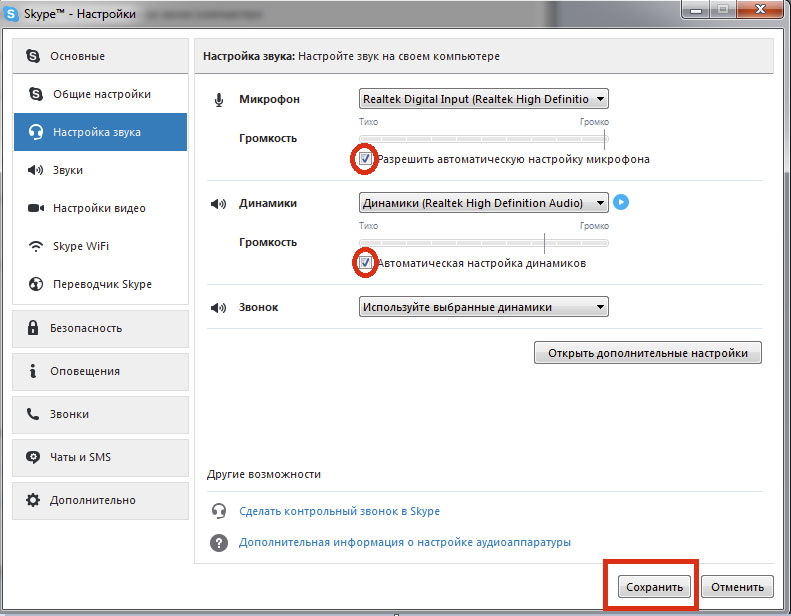
Нажмите на «Сохранить»
Теперь проверьте результат своей работы, если это не помогло, тогда читайте статью дальше.
Настраиваем динамики
Если вы плохо слышите собеседника, значит у вас проблема с настройками динамиков в «Skype«. Чтобы исправить эту проблему, сделайте следующее:
- Снова зайдите в настройки звука и напротив пункта «Динамики» нажмите на значок воспроизведения, как показано на скриншоте.
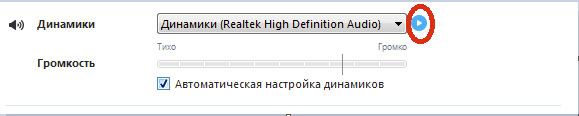
Нажмите на значок воспроизведения
- После нажатия этой кнопки вы, во-первых, должны услышать звуки из динамиков, во-вторых, индикатор звука должен подсвечиваться зеленым цветом.
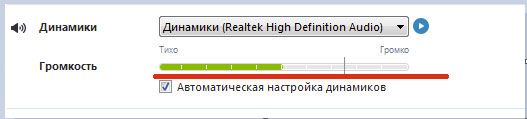
Индикатор звука должен подсвечиваться зеленым цветом
- Если звука вы не слышите, возможно «Skype» не видит ваших динамиков (а точнее звуковой карты). Нажмите на выпадающий список и выберите другой вариант, если у вас их несколько.
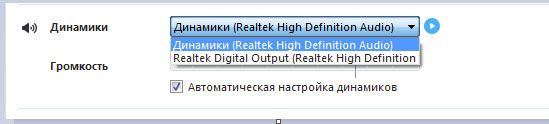
Нажмите на выпадающий список и выберите другой вариант в списке
Настраиваем микрофон
Если вы заметили, что собеседники (именно несколько собеседников) вас не слышат, значит у вас проблема с микрофоном. Тогда займемся его настройками:
- Зайдите в настройки звука и обратите внимание на пункт «Микрофон«. Здесь точно также, как и в предыдущем случае, выберите в выпадающем списке другой пункт, если их несколько.

Выберите в выпадающем списке другой вариант
Как уменьшить и увеличить громкость звука в «Skype»?
Вы помните, как мы настраивали звук в самом начале? Мы поставили галки напротив соответствующих пунктов, чтобы и микрофон, и динамики обрабатывали громкость звука автоматически. Теперь же уберите эти галки и настраивайте звук на нужную вам громкость путем перетаскивания ползунка влево/вправо:
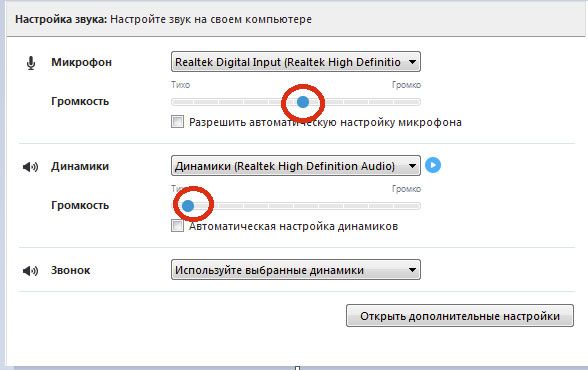
Настраивайте звук на нужную вам громкость путем перетаскивания ползунка
Видео: Настройки звука в «Skype»
